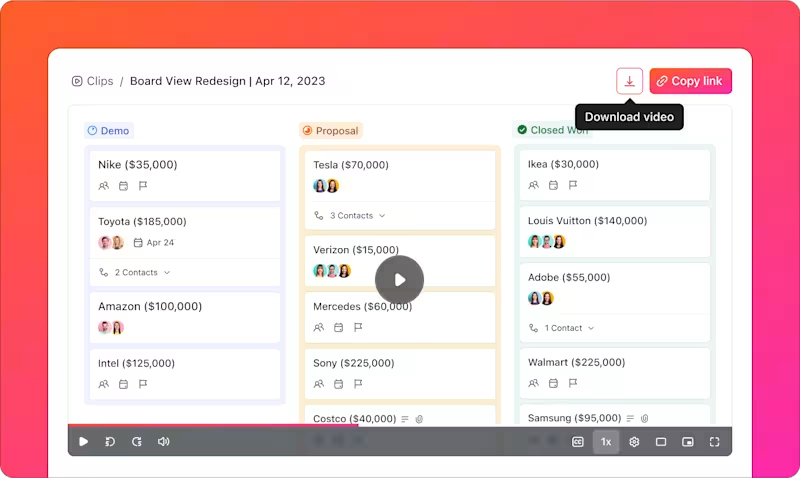Właśnie zakończyłeś nagrywanie niesamowitego samouczka lub ważnej prezentacji służbowej, ale po uruchomieniu odtwarzania na środku ekranu pojawia się irytujący znak wodny.
To rozczarowujący moment dla każdego, kto tworzy treści.
Prawda jest taka, że znalezienie darmowego programu do nagrywania ekranu bez znaku wodnego nie powinno przypominać poszukiwania skarbu.
W tym poście na blogu zebraliśmy 15 najlepszych darmowych programów do nagrywania ekranu bez znaku wodnego, dzięki czemu możesz skupić się na tworzeniu, a nie na ukrywaniu niechcianych logo. Zaczynamy! 😉
⏰ 60-sekundowe podsumowanie
Oto lista 15 najlepszych darmowych programów do nagrywania ekranu:
- OBS Studio (najlepsze rozwiązanie do profesjonalnych transmisji na żywo i zaawansowanej produkcji wideo)
- ScreenRec (najlepszy do natychmiastowej komunikacji biznesowej i szybkiego udostępniania)
- ShareX (najlepszy do zaawansowanych zrzutów ekranu i automatyzacji cyklu pracy)
- Loom (Najlepszy do asynchronicznej komunikacji biznesowej i współpracy zespołowej)
- Free Cam (najlepszy do tworzenia treści edukacyjnych i nagrań lektorskich)
- Screen Pal (najlepszy do tworzenia szybkich samouczków i dla twórców treści o charakterze nieformalnym)
- ActivePresenter (najlepszy do tworzenia treści e-learningowych i symulacji oprogramowania)
- Icecream Screen Recorder (najlepszy do nagrywania zaplanowanego i przechwytywania gier)
- Bandicam (Najlepszy do nagrywania gier o wysokiej wydajności i przechwytywania obrazu z urządzeń)
- MangoApps (Najlepsze rozwiązanie do szybkiej komunikacji korporacyjnej i udostępniania plików)
- CamStudio (najlepszy do podstawowego nagrywania ekranu i kompatybilności ze starszymi wersjami systemu)
- Monosnap (najlepszy do szybkiego ulepszania zrzutów ekranu i natychmiastowego udostępniania)
- Peek (Najlepszy do nagrywania ekranu w systemie Linux i programowania open source)
- Recast Studio (najlepsze narzędzie do tworzenia treści wzbogaconych o AI i zmiany przeznaczenia wideo)
Na co należy zwrócić uwagę w darmowym oprogramowaniu do nagrywania ekranu bez znaku wodnego?
Znalezienie odpowiedniego darmowego programu do nagrywania ekranu bez znaku wodnego może mieć ogromny wpływ na jakość nagrań. Aby w pełni wykorzystać możliwości narzędzia, zwróć uwagę na następujące kluczowe funkcje:
- Łatwy w obsłudze interfejs: Wybierz oprogramowanie, które jest proste w nawigacji, abyś mógł szybko rozpocząć nagrywanie bez zagubienia się w skomplikowanych ustawieniach
- Wysoka jakość nagrywania: Poszukaj narzędzi, które zachowują klarowność wideo i wysoką rozdzielczość, zapewniając ostrość i profesjonalny wygląd nagrań
- Kompatybilność między platformami: Upewnij się, że narzędzie działa na wielu systemach operacyjnych i urządzeniach, umożliwiając nagrywanie na różnych platformach bez ograniczeń
- Płynne działanie: Wybierz aplikację, która nie obciąża zasobów systemu ani nie powoduje opóźnień podczas nagrywania. Chcesz, aby korzystanie z aplikacji było płynne, nawet podczas dłuższych sesji
- Podstawowe narzędzia do edycji wideo: Wybierz internetowy program do nagrywania ekranu z opcjami takimi jak przycinanie, kadrowanie lub dodawanie adnotacji, aby udoskonalić zawartość przed udostępnieniem
- Bezpłatne aktualizacje i wsparcie: Upewnij się, że oprogramowanie oferuje regularne aktualizacje i dostępną obsługę klienta, dzięki czemu będziesz mógł szybko rozwiązać wszelkie problemy
- Niezawodne przechwytywanie dźwięku: Znajdź narzędzie, które rejestruje wysokiej jakości dźwięk wraz z obrazem ekranu. Czysty dźwięk jest równie ważny jak jakość wideo przy tworzeniu profesjonalnych treści
🔍 Czy wiesz, że... Nagrywanie ekranu jest szeroko stosowane do streamowania gier i tworzenia samouczków, a platformy takie jak Twitch i YouTube obserwują miliony widzów oglądających graczy dzielących się swoją rozgrywką.
15 najlepszych darmowych programów do nagrywania ekranu bez znaku wodnego
Na tej liście zebraliśmy najlepsze darmowe programy do nagrywania ekranu z , które pozwalają tworzyć ostre wideo bez znaków wodnych. ✅
1. ClickUp (najlepszy do płynnego nagrywania ekranu i zwiększania wydajności cyklu pracy)
ClickUp to aplikacja do pracy, która zawiera wszystko, czego potrzebujesz, aby zebrać wszystkie projekty, zadania i współpracę zespołu w jednej scentralizowanej platformie opartej na sztucznej inteligencji. Pomaga usprawnić cykl pracy, zarządzać zadaniami, śledzić terminy i skutecznie komunikować się — wszystko to bez przełączania się między różnymi narzędziami.
Ta potężna platforma oferuje szeroki zakres funkcji zwiększających wydajność, w tym ClickUp Clips, wbudowane narzędzie do nagrywania ekranu, które sprawia, że rejestrowanie opinii, tworzenie samouczków lub wyjaśnianie zadań jest łatwiejsze niż kiedykolwiek.

Dzięki limitowi nagrywania wynoszącemu 45 minut możesz tworzyć szczegółowe instrukcje, filmy produktowe typu " " lub sesje opinii bez przerw. Klipy są automatycznie zapisywane w obszarze roboczym, dzięki czemu są dostępne dla całego zespołu i można je udostępniać.
Załóżmy, że pracujesz z zespołem zdalnym i musisz wyjaśnić zadanie.
Zamiast tworzyć długie wiadomości e-mail, możesz nagrać ekran podczas przeglądania zadania w ClickUp, wyjaśniając jego wymagania. Załącz clip bezpośrednio do zadania, aby każdy mógł go przejrzeć w dogodnym dla siebie czasie.

Podobnie podczas wdrażania nowych pracowników możesz nagrać prezentację cyklu pracy w firmie, przeprowadzić nowych pracowników krok po kroku przez kluczowe procesy i uzyskać do niej dostęp za pośrednictwem hubu ClickUp Clips, gdzie jest ona automatycznie zapisywana do wykorzystania w przyszłości.
Integruje się również płynnie z istniejącym cyklem pracy:
- Nagrywaj bezpośrednio z komentarza lub paska narzędzi, co ułatwia wykonywanie konkretnych zadań lub rozwiązywanie problemów
- Wybierz opcję nagrywania pełnego ekranu, okna lub zakładki przeglądarki w zależności od potrzeb

- Transkrybuj nagrania automatycznie za pomocą ClickUp Brain, zintegrowanego asystenta opartego na sztucznej inteligencji, dzięki czemu Twój zespół może szybko odnieść się do kluczowych punktów bez konieczności ponownego oglądania całego klipu
Możesz również usprawnić współpracę dzięki komentarzom z sygnaturą czasową w Clipach, umożliwiającym przekazywanie precyzyjnych informacji zwrotnych w dokładnym momencie nagrania. Na przykład podczas przeglądu projektu możesz wskazać konkretne fragmenty wideo i przypisać elementy do wykonania członkom zespołu.
Najlepsze funkcje ClickUp
- Nagrywaj filmy i szczegółowe zrzuty ekranu: Twórz nagrania ekranu trwające do 45 minut wraz z dźwiękiem, aby usprawnić komunikację w zespole
- Dostęp do automatycznych transkrypcji: Korzystaj z transkrypcji generowanych przez AI, aby uprościć wyszukiwanie i przechowywać szczegółowe zapisy nagrań
- Dodawanie komentarzy z sygnaturą czasową: Dodawaj konkretne uwagi bezpośrednio do nagrania, poprawiając przejrzystość i współpracę w zespole
- Efektywna organizacja klipów: Użyj Clips Hub, aby bez wysiłku przechowywać nagrania, zarządzać nimi i uzyskiwać do nich dostęp
- Udostępniaj i osadzaj klipy w dowolnym miejscu: Umożliwiaj szybkie udostępnianie za pomocą linków lub osadzaj nagrania bezpośrednio w zadaniach, dokumentach lub komentarzach
Ograniczenia ClickUp
- Nagrania Clip przyczyniają się do wyczerpania limitów pamięci w planie Free Forever
- Brak wsparcia aplikacji mobilnej dla nagrań ekranu
- Dostępne tylko w wersji przeglądarkowej, nie w aplikacji komputerowej
Ceny ClickUp
Oceny i recenzje ClickUp
- G2: 4,7/5 (ponad 9000 recenzji)
- Capterra: 4,6/5 (ponad 4000 recenzji)
Co mówią o ClickUp prawdziwi użytkownicy?
Posiada szeroki wachlarz funkcji, które są odpowiednie i mogą być używane przez praktycznie każdego – ja korzystam tylko z tych, które są dla mnie przydatne. Wbudowany rejestrator ekranu jest genialny – szczególnie przydatny do tworzenia krótkich tutoriali w razie potrzeby. Od zarządzania zadaniami i śledzenia czasu po ustalanie celów, udostępnianie dokumentów i automatyzację – ma wszystko, czego potrzebujesz. Ponadto platforma jest regularnie aktualizowana i dodawane są nowe funkcje w oparciu o opinie użytkowników, więc warto śledzić jej plan rozwoju lub subskrybować aktualizacje.
Posiada szeroki wachlarz funkcji, które są odpowiednie i mogą być używane przez praktycznie każdego – ja korzystam tylko z tych, które są dla mnie przydatne. Wbudowany rejestrator ekranu jest genialny – szczególnie przydatny do tworzenia krótkich tutoriali w razie potrzeby. Od zarządzania zadaniami i śledzenia czasu po ustawianie celów, udostępnianie dokumentów i automatyzację – ma wszystko, czego potrzebujesz. Ponadto platforma jest regularnie aktualizowana i dodawane są nowe funkcje w oparciu o opinie użytkowników, więc warto śledzić jej plan rozwoju lub subskrybować aktualizacje.
💡 Wskazówka dla profesjonalistów: Przed rozpoczęciem nagrywania uporządkuj pulpit. Zamknij niepotrzebne zakładki i programy, aby nagranie ekranu było czyste, profesjonalne i skupione na wykonywanym zadaniu.
2. OBS Studio (najlepsze rozwiązanie do profesjonalnej transmisji na żywo i zaawansowanej produkcji wideo)

OBS Studio to solidne rozwiązanie dla profesjonalistów poszukujących zaawansowanych funkcji transmisji strumieniowej wideo na żywo i nagrywania ekranu. Zapewnia środowisko podobne do studia z potężnymi narzędziami, takimi jak kompozycja scen, integracja wielu źródeł oraz miksowanie audio/wideo w czasie rzeczywistym.
To, co wyróżnia OBS, to rozbudowany ekosystem wtyczek, który pozwala na wysoce konfigurowalne ustawienia i rozszerzone funkcje. Jest przeznaczony dla twórców i nadawców, którzy potrzebują szczegółowej kontroli nad swoimi nagraniami i transmisjami na żywo, zapewniając profesjonalną jakość wyjściową.
Najlepsze funkcje OBS Studio
- Twórz złożone układy łączące źródła wideo, nakładki tekstowe i elementy przeglądarki
- Miksuj wiele źródeł audio z indywidualną regulacją głośności, filtrami i efektami
- Przesyłaj strumieniowo na wiele platform jednocześnie z regulowaną przepływnością i opcjami kodowania
- Zastosuj efekty w czasie rzeczywistym, takie jak klucz chrominancji, tłumienie szumów i maskowanie obrazu
- Nagrywaj nieograniczoną liczbę filmów wideo w wielu formatach z możliwością dostosowania ustawień rozdzielczości i częstotliwości klatek
Ograniczenia OBS Studio
- Interfejs może wydawać się przytłaczający dla nowych użytkowników
- Zużywa znaczne zasoby systemowe
- Nie jest dostępna wbudowana pamięć w chmurze
Ceny OBS Studio
Free (open source)
Oceny i recenzje OBS Studio
- G2: 4,6/5 (ponad 120 recenzji)
- Capterra: 4,7/5 (ponad 1000 recenzji)
Co mówią o OBS Studio prawdziwi użytkownicy?
Jest to najlepszy program, ale jednocześnie jeden z najtrudniejszych w obsłudze, ponieważ nie ma w nim żadnych automatycznych ani łatwych funkcji. Aby znaleźć to, czego szukasz, musisz poświęcić sporo czasu na ustawienia i testowanie. Jest to jednak jeden z powodów, dla których jest to najlepszy program, ponieważ pozwala zmienić rzeczy, których inne programy nawet nie pokazują.
Jest to najlepszy program, ale jednocześnie jeden z najtrudniejszych w obsłudze, ponieważ nie ma w nim żadnych automatycznych ani łatwych funkcji. Aby znaleźć to, czego szukasz, konieczne jest wprowadzenie wielu ustawień i przeprowadzenie wielu testów. Jest to jednak jeden z powodów, dla których jest to najlepszy program, ponieważ pozwala zmienić rzeczy, których inne programy nawet nie pokazują.
📖 Przeczytaj również: Najlepsze alternatywy dla Vimeo do łatwego nagrywania ekranu
3. ScreenRec (najlepszy do natychmiastowej komunikacji biznesowej i szybkiego udostępniania)

ScreenRec upraszcza komunikację biznesową, skupiając się na natychmiastowym przechwytywaniu ekranu i bezpiecznym udostępnianiu. Automatycznie generuje prywatne linki do udostępniania po zakończeniu nagrywania i obejmuje szyfrowaną pamięć w chmurze.
Dzięki lekkiej konstrukcji i naciskowi na zapewnienie szybkiej funkcjonalności, ScreenRec jest idealnym rozwiązaniem do szybkiej i bezpiecznej komunikacji wizualnej. Wbudowane funkcje analityczne i minimalny wpływ na system wyróżniają go spośród bardziej zasobochłonnych narzędzi, zapewniając wydajność zarówno pod względem użyteczności, jak i wydajności.
Najlepsze funkcje ScreenRec
- Generuj bezpieczne, prywatne linki do udostępniania natychmiast po nagraniu, aby szybko udostępniać zawartość, kontrolując jednocześnie dostęp
- Przechowuj nagrania w zaszyfrowanej chmurze, dzięki czemu Twoje pliki będą bezpieczne, zarchiwizowane i łatwo dostępne z dowolnego urządzenia
- Uzyskaj szczegółowe statystyki widoku, w tym czas oglądania i wskaźniki zaangażowania, aby zmierzyć, w jaki sposób odbiorcy wchodzą w interakcję z Twoją treścią
- Korzystaj z kompatybilności z wieloma platformami, zapewniającej płynne i spójne działanie na systemach Windows, macOS, Linux i innych urządzeniach bez utraty jakości
Ograniczenia ScreenRec
- W wersji bezpłatnej użytkownicy mogą nagrywać tylko przez pięć minut
- Brak podstawowych narzędzi do edycji wideo
- Brak wsparcia dla streamingu
- Niewiele opcji formatów eksportu
Ceny ScreenRec
- Free
- Pro: 8 USD/miesiąc
- Premium: 81 USD/miesiąc
Oceny i recenzje ScreenRec
- G2: Zbyt mało recenzji
- Capterra: Zbyt mało recenzji
Co mówią o ScreenRec prawdziwi użytkownicy?
Używam go od ponad 9 miesięcy i uważam, że jest bardzo łatwy w użyciu, ponieważ ma bardzo prosty interfejs użytkownika, a jakość nagrywania jest również wysoka i nie ma znaku wodnego. Najlepsze jest to, że pliki utworzone za jego pomocą są bardzo lekkie, a także istnieje możliwość udostępniania i kopiowania zrzutów ekranu.
Używam go od ponad 9 miesięcy i uważam, że jest bardzo łatwy w użyciu, ponieważ ma bardzo prosty interfejs użytkownika, a jakość nagrywania jest również wysoka i nie zawiera znaku wodnego. Najlepsze jest to, że pliki utworzone za jego pomocą są bardzo lekkie, a także istnieje możliwość udostępniania i kopiowania zrzutów ekranu.
🧠 Ciekawostka: Możliwość nagrywania ekranu w czasie rzeczywistym zmieniła obsługę klienta, umożliwiając agentom przeprowadzanie użytkowników przez kolejne kroki rozwiązywania problemów za pomocą wideo, co poprawia skuteczność rozwiązywania problemów.
4. ShareX (najlepszy do zaawansowanych zrzutów ekranu i automatyzacji cyklu pracy)

ShareX wykracza poza podstawowe funkcje nagrywania ekranu dzięki automatyzacji cyklu pracy i funkcjom dostosowywania. Obsługuje wszystko, od prostych zrzutów ekranu po złożone zautomatyzowane procesy, co czyni go doskonałym wyborem dla profesjonalistów, którzy cenią sobie precyzję i wydajność.
Dzięki integracji z ponad 80 usługami hostingowymi ShareX upraszcza udostępnianie i zwiększa wydajność zaawansowanych użytkowników.
Najlepsze funkcje ShareX
- Twórz niestandardowe cykle pracy, aby automatycznie przetwarzać, przesyłać i udostępniać przechwycone materiały
- Zintegruj z ponad 80 usługami hostingu plików i skracania adresów URL, aby uzyskać elastyczne udostępnianie
- Rób zrzuty ekranu i nagrania z precyzyjnym zaznaczaniem obszaru i wsparciem skrótów klawiszowych
- Wyodrębnij tekst z obrazów za pomocą wbudowanej funkcji OCR, aby szybko konwertować tekst
- Edytuj obrazy za pomocą adnotacji, efektów i narzędzi formatowania, aby uzyskać dopracowaną grafikę
Ograniczenia ShareX
- Dostępne tylko w systemie Windows, co ogranicza możliwość korzystania z różnych platform
- Wysokie zużycie pamięci podczas wykonywania wielu zadań jednocześnie
- Ograniczone funkcje edycji wideo w porównaniu z dedykowanym edytorem wideo
Ceny ShareX
Free
Oceny i recenzje ShareX
- G2: 4,8/5 (ponad 75 recenzji)
- Capterra: Niewystarczająca liczba recenzji
Co mówią o ShareX prawdziwi użytkownicy?
ShareX to nie jest proste narzędzie do zrzutów ekranu. To zestaw zaawansowanych narzędzi. Posiada przeglądarkę obrazów, redaktora, narzędzie do łączenia i dzielenia plików oraz narzędzie do przesyłania plików. Posiada również generator kodów QR, próbnik kolorów, linijkę i narzędzie do tworzenia albumów miniatur. Ponadto ShareX może przechwytywać okna z przezroczystością (efekt szkła) bez ujawniania tego, co znajduje się za nimi.
ShareX to nie jest proste narzędzie do zrzutów ekranu. To zestaw potężnych narzędzi. Posiada przeglądarkę obrazów, redaktora, narzędzie do łączenia i dzielenia plików oraz narzędzie do przesyłania plików. Posiada również generator kodów QR, próbnik kolorów, linijkę i narzędzie do tworzenia albumów miniatur. Ponadto ShareX może przechwytywać okna z przezroczystością (efekt szkła) bez ujawniania tego, co znajduje się za nimi.
📖 Przeczytaj również: 10 alternatyw i konkurentów Screen Studio
5. Loom (najlepszy do asynchronicznej komunikacji biznesowej i współpracy zespołowej)

Loom umożliwia zespołom skuteczną komunikację bez konieczności organizowania spotkań na żywo. Koncentruje się na asynchronicznym nagrywaniu wideo i natychmiastowym udostępnianiu. Jego wyróżniające funkcje obejmują analizę widzów w czasie rzeczywistym, zintegrowane narzędzia do przekazywania opinii oraz biblioteki zespołów.
Korzystanie z Loom to niezawodna opcja dla zespołów zdalnych i organizacji, które chcą usprawnić swoje procesy komunikacyjne. Narzędzie to upraszcza udostępnianie aktualizacji, wyjaśnianie złożonych pomysłów i wspiera współpracę między różnymi strefami czasowymi.
Najlepsze funkcje Loom
- Twórz natychmiastowe linki do udostępniania wideo z opcjonalną ochroną hasłem
- Analizuj zaangażowanie widzów dzięki szczegółowym wskaźnikom, takim jak czas oglądania i interakcje
- Organizuj zawartość w bibliotekach z możliwością wyszukiwania, korzystając z niestandardowych folderów i etykiet
- Szybko edytuj wideo dzięki przycinaniu, łączeniu i dostosowywaniu miniatur
Ograniczenia Loom
- Plan Free ma limit czasu trwania wideo
- Funkcje premium, takie jak analityka, są dostępne za wyższą cenę
- Jakość nagrania zależy w dużej mierze od szybkości Internetu
Ceny Loom
- Starter: Free
- Business: 15 USD/miesiąc na użytkownika (rozliczane rocznie)
- Business + AI: 20 USD/miesiąc na użytkownika (rozliczane rocznie)
- Enterprise: Ceny niestandardowe
Oceny i recenzje Loom
- G2: 4,7/5 (ponad 2080 recenzji)
- Capterra: 4,7/5 (ponad 460 recenzji)
Co mówią o Loom prawdziwi użytkownicy?
Zacząłem to robić w tym roku i klienci to uwielbiają. Poważnie, nigdy nie dostałem tak dobrych opinii na temat czegoś. Kilka razy zdarzyło mi się też wychwycić błąd podczas nagrywania wideo, który przeszedł przez kontrolę, więc mogłem go naprawić przed wysłaniem do klienta. Największym problemem jest dla mnie to, że mój internet jest czasami niestabilny. Loom musi być połączony z internetem podczas nagrywania wideo, więc kiedy mam problemy z internetem, wideo nie działa.
Zacząłem to robić w tym roku i klienci są zachwyceni. Poważnie, nigdy nie dostałem tak dobrych opinii na temat czegoś. Kilka razy zdarzyło mi się też wychwycić błąd podczas nagrywania wideo, który przeszedł przez kontrolę, więc mogłem go naprawić przed wysłaniem do klienta. Największym problemem jest dla mnie niestabilne połączenie internetowe. Loom musi być połączony z internetem podczas nagrywania wideo, więc kiedy mam problemy z internetem, wideo nie działa.
🔍 Czy wiesz, że... Niektóre programy do nagrywania ekranu mogą wykrywać ruchy myszy, automatycznie skupiając się na kursorze lub dodając efekty w celu wyróżnienia działań, co ułatwia widzom śledzenie zawartości.
6. Free Cam (najlepszy do tworzenia treści edukacyjnych i nagrań lektorskich)

Free Cam koncentruje się na poprawie czystości dźwięku dzięki wbudowanym funkcjom redukcji szumów i edycji. Interfejs bez elementów rozpraszających uwagę pozwala użytkownikom nagrywać bez zbędnych komplikacji, a podejście skoncentrowane na dźwięku sprawia, że aplikacja idealnie nadaje się do tutoriali i prezentacji.
Platforma ta jest dobrym wyborem dla osób, które cenią sobie prostotę obsługi i czysty dźwięk. Oferuje intuicyjną obsługę zarówno dla początkujących, jak i doświadczonych użytkowników.
Najlepsze funkcje Free Cam
- Popraw czystość dźwięku w filmach wideo za pomocą narzędzi do redukcji szumów i edycji dźwięku, dzięki czemu Twoje nagrania będą bardziej profesjonalne i atrakcyjne
- Twórz dopracowane samouczki wideo dzięki wbudowanym efektom przycinania i zanikania, które pozwalają łatwo edytować błędy lub niepotrzebne fragmenty oraz dodawać płynne przejścia
- Eksportuj nagrania w formacie WMV z opcjami dostosowywania jakości, aby dostosować rozdzielczość i rozmiar pliku do różnych platform i urządzeń
Ograniczenia wersji Free Cam
- Działa tylko na urządzeniach z systemem Windows
- Niespójne nagrywanie dźwięku systemowego w niektórych wersjach systemu Windows
Ceny Free Cam
- Free
- Cam Pro: 227 USD/rok
Oceny i recenzje Free Cam
- G2: Niewystarczająca liczba recenzji
- Capterra: Zbyt mało recenzji
Co mówią o Free Cam prawdziwi użytkownicy?
Free Cam jest niemal całkowicie intuicyjny. Udało mi się zainstalować program i stworzyć prosty film instruktażowy w 15 minut. Posiada bardzo podstawowy redaktor do przycinania niepotrzebnych fragmentów. Nie może być prostszy w obsłudze.
Free Cam jest niemal całkowicie intuicyjny. Udało mi się zainstalować program i stworzyć prosty film instruktażowy w 15 minut. Posiada bardzo podstawowy redaktor do przycinania niepotrzebnych fragmentów. Nie może być prostszy w obsłudze.
💡 Wskazówka dla profesjonalistów: Dostosuj częstotliwość klatek nagrywanego ekranu, aby uzyskać płynniejsze odtwarzanie wideo, zwłaszcza w przypadku szybko zmieniającej się zawartości, takiej jak gry lub samouczki z dużą ilością akcji.
7. Screen Pal (najlepszy do tworzenia szybkich samouczków i dla twórców treści o charakterze nieformalnym)

Screen Pal upraszcza nagrywanie ekranu dla nauczycieli i zwykłych użytkowników poszukujących łatwych w użyciu narzędzi. Funkcja tworzenia skryptów umożliwia użytkownikom efektywne planowanie nagrań, a napisy wyświetlane w czasie rzeczywistym zapewniają dostępność.
Integracja pamięci w chmurze i synchronizacja z urządzeniami mobilnymi umożliwia użytkownikom dostęp do nagrań z dowolnego miejsca. Screen Pal jest dobrym rozwiązaniem dla użytkowników poszukujących prostych rozwiązań do nagrywania z dodatkową wygodą i dostępnością.
Najlepsze funkcje Screen Pal
- Usprawnij proces nagrywania, korzystając z wbudowanych funkcji skryptów i telepromptera
- Automatycznie generuj napisy i edytuj w czasie rzeczywistym, aby Twoje wideo były dostępne i dokładnie dopasowane do treści wypowiedzi
- Synchronizuj swoje nagrania między urządzeniami za pomocą aplikacji mobilnej i kopii zapasowej w chmurze. Umożliwia to płynne przechodzenie między urządzeniami
- Publikuj swoje wideo bezpośrednio na platformach takich jak YouTube za pomocą jednego kliknięcia, eliminując kłopotliwe ręczne przesyłanie plików
Ograniczenia Screen Pal
- Nagrywanie w jakości Full HD wymaga płatnej subskrypcji
- Ograniczone formaty eksportu zmniejszają elastyczność dla zaawansowanych użytkowników
- Możesz nagrywać tylko filmy o długości do 15 minut
Ceny Screen Pal
Business
- Solo Deluxe: 3 USD/miesiąc (rozliczane rocznie)
- Solo Premier: 6 USD/miesiąc (rozliczane rocznie)
- Solo Max: 10 USD/miesiąc (rozliczane rocznie)
- Team Business: 8 USD/miesiąc na użytkownika (rozliczane rocznie)
Edukacja
- Solo Deluxe Edu: 2 USD/miesiąc (rozliczane rocznie)
- Solo Premier Edu: 4 USD/miesiąc (rozliczane rocznie)
- Solo Max Edu: 6 USD/miesiąc (rozliczane rocznie)
- Team Edu: 2 USD/miesiąc na użytkownika (rozliczane rocznie)
Oceny i recenzje Screen Pal
- G2: 4,4/5 (100 recenzji)
- Capterra: 4,4/5 (ponad 95 recenzji)
Co mówią o Screen Pal prawdziwi użytkownicy?
Korzystam z ScreenPal już od bardzo dawna. Używam go głównie do tworzenia filmów szkoleniowych dla moich klientów. Pobieranie plików oraz możliwość umieszczania linków w chmurze sprawia, że bardzo łatwo jest je udostępniać i przechowywać przez długi czas. Samo narzędzie jest bardzo łatwe w użyciu i posiada wszystkie kluczowe funkcje potrzebne do edycji […]. "
Korzystam z ScreenPal już od bardzo dawna. Używam go głównie do tworzenia filmów szkoleniowych dla moich klientów. Pobieranie plików oraz możliwość umieszczania linków w chmurze sprawia, że bardzo łatwo jest je udostępniać i przechowywać przez długi czas. Samo narzędzie jest bardzo łatwe w użyciu i posiada wszystkie kluczowe funkcje potrzebne do edycji […]. "
🤝 Przypomnienie: Organizuj swoje nagrania w folderach, aby mieć do nich łatwy dostęp i szybko udostępniać je członkom zespołu lub klientom.
8. ActivePresenter (najlepszy do tworzenia treści e-learningowych i symulacji oprogramowania)

ActivePresenter zmienia sposób tworzenia treści e-learningowych, łącząc funkcje nagrywania ekranu z interaktywnymi narzędziami do tworzenia kursów. Jest specjalnie zaprojektowany do tworzenia symulacji oprogramowania i filmów szkoleniowych.
Platforma generuje szczegółowe samouczki i oceny na podstawie zarejestrowanych działań, co odróżnia ją od rejestratorów ogólnego przeznaczenia. Jest przeznaczona specjalnie dla projektantów szkoleń i trenerów korporacyjnych, oferując funkcje do profesjonalnego tworzenia treści.
Najlepsze funkcje ActivePresenter
- Twórz interaktywne symulacje oprogramowania z automatycznym wykrywaniem kroków, aby uzyskać precyzyjne i uporządkowane wyniki
- Generuj treści e-learningowe zgodne ze standardem SCORM bezpośrednio z nagrań, aby usprawnić proces tworzenia kursów
- Skorzystaj z zaawansowanej funkcji inteligentnego przechwytywania, która automatycznie dodaje adnotacje i podpisy do nagranej zawartości
- Edytuj wideo za pomocą wielowarstwowej osi czasu, która zapewnia elastyczność podczas realizacji złożonych i szczegółowych projektów
- Twórz quizy i oceny przy użyciu różnorodnych szablonów dostosowanych do środowisk edukacyjnych
Ograniczenia programu ActivePresenter
- Wysokie wymagania systemowe w porównaniu z prostszymi narzędziami
- Ograniczone opcje integracji z chmurą
- Renderowanie dużych plików może spowolnić działanie systemu
Ceny ActivePresenter
- Standard: 199 USD/licencja
- Pro: 399 USD/licencja
- Pro Edu: 199 USD/licencja
Oceny i recenzje ActivePresenter
- G2: Za mało recenzji
- Capterra: 4,7/5 (ponad 65 recenzji)
Co mówią o ActivePresenter prawdziwi użytkownicy?
W ciągu krótkiego czasu, w którym korzystałem z ActivePresenter, byłem pod ogromnym wrażeniem funkcji, które można opracować za pomocą tego narzędzia. Niektórzy mogą preferować bardziej uproszczone rozwiązanie, dostosowane do potrzeb początkujących użytkowników, ale ja wolę czystą kartę i doceniam to, że to narzędzie autorskie dobrze równoważy doświadczenia zarówno nowych, jak i doświadczonych użytkowników.
W ciągu krótkiego czasu, w którym korzystałem z ActivePresenter, byłem pod ogromnym wrażeniem funkcji, które można opracować za pomocą tego narzędzia. Niektórzy mogą preferować bardziej uproszczone rozwiązanie, dostosowane do potrzeb początkujących użytkowników, ale ja wolę czystą kartę i doceniam to, że to narzędzie autorskie dobrze równoważy doświadczenia zarówno nowych, jak i doświadczonych użytkowników.
💡 Wskazówka dla profesjonalistów: Zaplanuj nagrania ekranu z wyprzedzeniem, tworząc scenariusz lub konspekt kluczowych punktów, aby mieć pewność, że wideo będzie zwięzłe i nie będzie odbiegać od tematu.
9. Icecream Screen Recorder (najlepszy do nagrywania zaplanowanego i przechwytywania gier)

Icecream Screen Recorder specjalizuje się w nagrywaniu zaplanowanym i zoptymalizowanym przechwytywaniu gier. Oferuje precyzyjną kontrolę nad harmonogramem nagrywania i wydajnością gier.
Narzędzie zapewnia wsparcie twórcom treści, którzy potrzebują wydajnych i łatwych w użyciu opcji do nagrywania rozgrywki lub automatyzacji nagrań. Konfigurowalne skróty, narzędzia do rysowania i funkcje nakładania obrazu z kamery internetowej dodatkowo poprawiają komfort nagrywania.
Najlepsze funkcje Icecream Screen Recorder
- Ustaw niestandardowe czasy rozpoczęcia i zakończenia nagrywania, aby zautomatyzować cykle pracy bez konieczności ręcznej interwencji
- Dostosuj elementy sterujące nagrywaniem za pomocą skrótów klawiszowych, aby uzyskać szybki dostęp i płynne działanie podczas sesji na żywo
- Zarządzaj historią nagrań poprzez uporządkowane projekty, co ułatwia śledzenie i edycję poprzednich plików
- Rysuj adnotacje bezpośrednio podczas nagrywania na żywo, aby podkreślić kluczowe punkty lub dodać instrukcje wizualne
Ograniczenia programu Icecream Screen Recorder
- Wersja bezpłatna ma limit czasu nagrywania i formatów eksportu
- Ograniczona integracja z chmurą
- Niektórzy użytkownicy zgłaszali problemy z dźwiękiem podczas korzystania z funkcji pauzy
Ceny programu Icecream Screen Recorder
- Licencja roczna: 29,95 USD (rozliczana rocznie)
- Licencja dożywotnia: 59,95 $ (płatność jednorazowa)
- Pakiet Video PRO: 78 USD (płatność jednorazowa)
Oceny i recenzje programu Icecream Screen Recorder
- G2: 4,1/5 (ponad 20 recenzji)
- Capterra: 4/5 (ponad 30 recenzji)
Co mówią o Icecream Screen Recorder prawdziwi użytkownicy?
Podoba mi się interfejs użytkownika icecream, który jest lekki i łatwy w użyciu, a tekst jest czytelny i łatwy do zrozumienia. Najbardziej podoba mi się funkcja nagrywania, dzięki której można nagrywać prezentacje za pomocą kamery, co pozwala nadać im osobisty charakter i zaprezentować wszystkie funkcje produktu potencjalnym klientom.
Podoba mi się interfejs użytkownika icecream, który jest lekki i łatwy w użyciu, a tekst jest czytelny i łatwy do zrozumienia. Najbardziej podoba mi się funkcja włączania rejestratora, dzięki której można nagrywać prezentacje za pomocą kamery, co pozwala nadać im osobisty charakter i zaprezentować wszystkie funkcje produktu potencjalnym klientom.
💡 Wskazówka dla profesjonalistów: Jeśli nagrywasz samouczek dotyczący oprogramowania, spróbuj nagrywać w sekcjach, a następnie połączyć je później, aby zachować koncentrację i zmniejszyć ryzyko wystąpienia błędów podczas długiej sesji.
10. Bandicam (najlepszy do nagrywania gier o wysokiej wydajności i przechwytywania obrazu z urządzeń)

Bandicam nagrywa ekrany i urządzenia zewnętrzne, takie jak kamery internetowe lub konsole do gier, bez zbędnej złożoności. Technologia kompresji zmniejsza rozmiar plików, zachowując klarowność wideo.
Gracze i twórcy treści mogą polegać na jego funkcjach, aby rejestrować wysokiej jakości materiały, dodawać adnotacje w czasie rzeczywistym lub planować nagrania dla wygody.
Najlepsze funkcje Bandicam
- Nagrywaj rozgrywkę przy minimalnym wpływie na wydajność, co pozwala na płynne działanie nawet podczas intensywnych zadań
- Nagrywaj wideo z urządzeń zewnętrznych, takich jak kamery internetowe i konsole do gier, za pośrednictwem HDMI, z podglądem w czasie rzeczywistym umożliwiającym precyzyjne dostosowania
- Zautomatyzuj nagrywanie za pomocą funkcji planowania, dzięki czemu nie przegapisz żadnych ważnych momentów, nawet bez ręcznej interwencji
- Podkreślaj aktywność za pomocą efektów kliknięcia myszą i wizualizacji naciśnięć klawiszy, aby poprawić przejrzystość i zaangażowanie w filmach instruktażowych
Ograniczenia Bandicam
- Dostępne tylko w systemie Windows
- Brak wbudowanych funkcji transmisji na żywo
- Plan Free ogranicza nagrania do 10 minut
Ceny Bandicam
- Licencja osobista: 2,78 USD/miesiąc (rozliczane rocznie) lub 44,96 USD (dożywotnia)
- Licencja dla firm i instytucji edukacyjnych: 49,46 USD (rozliczana rocznie)
Oceny i recenzje Bandicam
- G2: 4,4/5 (ponad 40 recenzji)
- Capterra: 4,4/5 (ponad 110 recenzji)
Co mówią o Bandicam prawdziwi użytkownicy?
Najbardziej niesamowitą rzeczą w tej funkcji jest to, że pozwala mi nagrywać ekran przez ponad 8 godzin i jest bardzo łatwa w użyciu, ponieważ po nagraniu automatycznie zapisuje plik w wybranym folderze, który jest łatwo dostępny. Poleciłem ją moim znajomym i dowiedziałem się, że nie obsługuje innych systemów operacyjnych i nie ma funkcji widżetu, która jest łatwa w użyciu, gdy chcesz nagrać coś tak jak innym rejestratorem.
Najbardziej niesamowitą rzeczą w tej funkcji jest to, że pozwala mi nagrywać ekran przez ponad 8 godzin i jest bardzo łatwa w użyciu, ponieważ po nagraniu automatycznie zapisuje plik w wybranym folderze, który jest łatwo dostępny. Poleciłem ją znajomym i dowiedziałem się, że nie obsługuje innych systemów operacyjnych i nie ma funkcji widżetu, która jest łatwa w użyciu, gdy chcesz nagrać coś tak jak innym rejestratorem.
💡 Wskazówka dla profesjonalistów: Jeśli chcesz robić notatki z wideo, poszukaj programu do nagrywania ekranu, który umożliwia przechwytywanie określonych fragmentów wideo i oferuje funkcje tworzenia notatek tekstowych. W ten sposób możesz łatwo zapisywać ważne szczegóły podczas nagrywania.
11. MangoApps (najlepsze rozwiązanie do szybkiej komunikacji korporacyjnej i udostępniania plików)

MangoApps koncentruje się na usprawnieniu i zwiększeniu efektywności komunikacji w firmie, łącząc nagrywanie ekranu z narzędziami do bezpiecznego udostępniania plików i współpracy zespołowej. Doskonale sprawdza się w organizacjach, które chcą usprawnić cykle pracy, poprawić komunikację i bezpiecznie udostępniać nagrania między zespołami.
Platforma integruje się również z systemami komunikacji Enterprise, oferując elastyczność dla operacji na dużą skalę.
Najlepsze funkcje MangoApps
- Bezpiecznie udostępniaj pliki firmowe za pomocą szyfrowania, aby chronić poufne informacje i zapewnić bezpieczeństwo danych
- Umożliwiaj zespołom efektywną współpracę dzięki komentarzom w wątku nagrań, co pozwala na uporządkowane dyskusje i łatwe śledzenie informacji zwrotnych w kontekście
- Przechowuj wszystkie nagrania w chmurze z opcjami zarządzania dostępem i uprawnieniami zespołu, co daje pełną kontrolę nad tym, kto może wyświetlać, edytować lub udostępniać zawartość
- Zintegruj z platformami dla przedsiębiorstw, takimi jak Microsoft Teams lub Slack, aby zapewnić płynną współpracę
Ograniczenia MangoApps
- Bezpłatna przestrzeń dyskowa może nie wystarczyć dla większych zespołów lub projektów
- Nie obsługuje trybu offline, co sprawia, że jest mniej odpowiedni do środowisk zdalnych
- Użytkownicy zgłaszają, że interfejs jest raczej przestarzały i mógłby być bardziej intuicyjny
Ceny MangoApps
Niestandardowe ceny
Oceny i recenzje MangoApps
- G2: 4,2/5 (ponad 125 recenzji)
- Capterra: 4,4/5 (ponad 145 recenzji)
Co mówią o MangoApps prawdziwi użytkownicy?
Materiały wprowadzające są dobrze zaplanowane, a wsparcie w przypadku jakichkolwiek problemów lub wskazówek jest przyjazne i doskonałe. Seria filmów wideo Brown Bag i funkcje wsparcia są doskonałym źródłem informacji. Jako administrator i redaktor korzystamy z interfejsu kilka razy w tygodniu, podczas gdy pracownicy używają go codziennie w całej firmie. Platforma okazała się bardzo stabilna.
Materiały wprowadzające są dobrze zaplanowane, a wsparcie w przypadku jakichkolwiek problemów lub wskazówek jest osobiste i doskonałe. Seria filmów wideo Brown Bag i funkcje wsparcia są doskonałym źródłem informacji. Jako administrator i redaktor korzystamy z interfejsu kilka razy w tygodniu, podczas gdy pracownicy używają go codziennie w całej firmie. Platforma okazała się bardzo stabilna.
🔍 Czy wiesz, że... Rynek programów do nagrywania ekranu był wart 1,2 miliarda dolarów w 2023 roku i jest na dobrej drodze, aby osiągnąć 2,1 miliarda dolarów do 2031 roku, rosnąc w tempie 6,5% rocznie od 2024 do 2031 roku.
12. CamStudio (najlepszy do podstawowego nagrywania ekranu i kompatybilności ze starszymi wersjami systemu)

CamStudio to proste narzędzie przeznaczone dla użytkowników starszego sprzętu lub dysponujących minimalnymi zasobami systemowymi. Oferuje podstawowe funkcje nagrywania ekranu, umożliwiając użytkownikom przechwytywanie obrazu bez konieczności stosowania zaawansowanych technologii.
Narzędzie to skupia się na prostocie, oferując proste funkcje do podstawowych potrzeb związanych z nagrywaniem i małymi projektami.
Najlepsze funkcje CamStudio
- Wybierz konkretne obszary lub okna do nagrywania, aby uzyskać bardziej skupiony i czysty wynik bez zbędnych zakłóceń z innych części ekranu
- Dodawaj tekst lub adnotacje podczas nagrywania, aby podkreślić kluczowe punkty i skierować uwagę odbiorców
- Dostosuj efekty kursora, aby podczas odtwarzania zwrócić uwagę na ważne obszary i zapewnić wyrazistość kluczowych elementów, co poprawi komunikację
- Konwertuj nagrania do plików SWF, aby zapewnić kompatybilność z platformami internetowymi, co ułatwia udostępnianie treści w różnych środowiskach online
Ograniczenia programu CamStudio
- Rozwój jest rzadki, co prowadzi do mniejszej liczby aktualizacji lub nowych funkcji
- Opcje nagrywania są ograniczone do podstawowych funkcji bez nowoczesnych ulepszeń
- Nie obsługuje formatów plików takich jak MP4 lub MOV, co zapewnia większą elastyczność
Ceny CamStudio
Free
Oceny i recenzje CamStudio
- G2: Za mało recenzji
- Capterra: Zbyt mało recenzji
Co mówią o CamStudaio prawdziwi użytkownicy?
Wypróbowałem CamStudio, darmową alternatywę typu open source, która moim zdaniem została nazwana i zaprojektowana na wzór Camtasia, ale jej wydajność nie jest tak dobra – uzyskuje zaledwie 5 klatek na sekundę dla tej samej intensywnej animacji – ale uważam, że jest przydatna, jeśli nagrywasz proste aplikacje bez częstego odświeżania ekranu.
Wypróbowałem CamStudio, darmową alternatywę typu open source, która moim zdaniem została nazwana i zaprojektowana na wzór Camtasia, ale jej wydajność nie jest tak dobra – uzyskuje zaledwie 5 klatek na sekundę przy tej samej intensywnej animacji – ale uważam, że nadaje się do nagrywania prostych aplikacji, które nie wymagają częstego odświeżania ekranu.
🤝 Przypomnienie: Podczas nagrywania zwracaj uwagę na czas. Jeśli tworzysz samouczek, postaraj się, aby był zwięzły, aby utrzymać uwagę odbiorców.
13. Monosnap (najlepszy do szybkiego ulepszania zrzutów ekranu i natychmiastowego udostępniania)

Monosnap ułatwia komunikację wizualną dzięki narzędziom do edycji zrzutów ekranu, nagrywania ekranu i szybkiego udostępniania. Doskonale nadaje się dla zespołów, które wykorzystują elementy wizualne do wyjaśniania pomysłów lub procesów, oferując funkcje takie jak narzędzia do adnotacji i przechowywanie w chmurze, które ułatwiają współpracę.
Możesz przechwytywać i edytować zrzuty ekranu lub nagrania, a następnie udostępniać je zespołowi, aby wszyscy byli na bieżąco. Pomaga to zespołom pracować wydajniej, ułatwiając aktualizowanie materiałów wizualnych i udostępnianie informacji w czasie rzeczywistym.
Najlepsze funkcje Monosnap
- Natychmiastowe udostępnianie nagrań dzięki zintegrowanej pamięci w chmurze i opcjom bezpiecznego udostępniania plików
- Ulepszaj zrzuty ekranu za pomocą zaawansowanych narzędzi do edycji, takich jak funkcje adnotacji i podświetlania
- Hostuj obrazy na wbudowanych serwerach i generuj krótkie adresy URL, aby łatwo udostępniać pliki
- Nagrywaj krótkie klipy wideo i edytuj je bezpośrednio na platformie, aby szybko uzyskać gotowy materiał
- Rozmyj lub pikseluj poufne dane na zrzutach ekranu, aby zachować prywatność podczas komunikacji
Ograniczenia Monosnap
- Funkcje nagrywania są podstawowe i mogą nie spełniać potrzeb zaawansowanych użytkowników
- Plan Free obejmuje ograniczoną pojemność pamięci, co może stanowić wyzwanie dla dużych zespołów
- Narzędzia organizacyjne są minimalne, co utrudnia zarządzanie dużą liczbą plików
Ceny Monosnap
- Free
- Użytek niekomercyjny: 3 USD/miesiąc
- Reklama: 10 USD/miesiąc
Oceny i recenzje Monosnap
- G2: Niewystarczająca liczba recenzji
- Capterra: Zbyt mało recenzji
Co mówią o Monosnap prawdziwi użytkownicy?
Jest też program o nazwie Monosnap, z którego korzystałem. Tworzy ładne, małe pliki mp4 i pozwala nagrywać cały ekran lub wybrany obszar (do wyboru), a także dźwięk z mikrofonu.
Jest też program o nazwie Monosnap, z którego korzystałem. Tworzy ładne, małe pliki mp4 i pozwala nagrywać cały ekran lub wybrany obszar (do wyboru), a także dźwięk z mikrofonu.
💡 Wskazówka dla profesjonalistów: Jeśli szukasz prostego w obsłudze narzędzia do nagrywania, wybierz program do nagrywania ekranu z rozszerzeniem Chrome. Ta funkcja pozwala rozpocząć nagrywanie bezpośrednio z przeglądarki bez instalowania lub uruchamiania oddzielnej aplikacji, dzięki czemu idealnie nadaje się do nagrywania samouczków online, spotkań lub seminariów internetowych w podróży.
14. Peek (najlepszy do nagrywania ekranu w systemie Linux i programowania open source)

Peek jest dostosowany do potrzeb użytkowników systemu Linux, którzy potrzebują prostego sposobu na nagrywanie małych plików GIF o wysokiej jakości. Jest prosty w obsłudze i skupia się na szybkim i wydajnym przechwytywaniu obrazu bez złożoności tradycyjnych narzędzi do nagrywania ekranu.
Narzędzie oferuje minimalistyczny interfejs, który sprawia, że jest łatwe w użyciu i nie wymaga wielu konfiguracji. Możesz dostosować szybkość klatek i jakość do swoich potrzeb oraz szybko udostępniać pliki GIF.
Najlepsze funkcje
- Twórz lekkie nagrania GIF zoptymalizowane pod kątem małych rozmiarów plików i szybkiego ładowania na różnych platformach
- Wykorzystaj wydajność systemu Linux, aby uzyskać płynne i niezawodne nagrania bez opóźnień i przerw
- Dostosuj częstotliwość klatek i jakość obrazu do konkretnych potrzeb, aby zoptymalizować zawartość w zależności od tego, czy zależy Ci na większej szczegółowości, czy szybszym ładowaniu plików
- Szybko udostępniaj nagrania za pomocą wbudowanych opcji eksportu, aby usprawnić cykle pracy
- Nagrywaj określone obszary lub okna z niestandardowymi konfiguracjami, aby uzyskać większą precyzję
Ograniczenia podglądu
- Działa tylko w systemie Linux, co ogranicza grono odbiorców do użytkowników tego systemu operacyjnego
- Opcje nagrywania są ograniczone do plików GIF, bez możliwości nagrywania wideo lub audio
Ceny w skrócie
- Free
Zobacz oceny i recenzje
- G2: Zbyt mało recenzji
- Capterra: zbyt mało recenzji
📖 Przeczytaj również: Najlepsze oprogramowanie do screencastingu (bezpłatne i płatne)
15. Recast Studio (najlepsze narzędzie do tworzenia treści wzbogaconych o AI i zmiany przeznaczenia wideo)

Recast Studio pomaga usprawnić proces tworzenia treści dzięki wykorzystaniu technologii AI do zmiany przeznaczenia wideo.
Zamiast ręcznie edytować, możesz użyć go do automatycznego tworzenia klipów dostosowanych do różnych platform. Dodaje również napisy i samodzielnie generuje transkrypcje. Narzędzie koncentruje się na uproszczeniu procesu dostosowywania treści do różnych platform mediów społecznościowych, oszczędzając czas twórcom treści.
Dzięki wbudowanym szablonom i analizom zaangażowania odbiorców wspiera optymalizację treści w różnych kanałach.
Najlepsze funkcje Recast Studio
- Zastosuj narzędzia AI, aby przekształcić nagrania do formatów odpowiednich dla różnych odbiorców i platform
- Automatycznie generuj napisy i transkrypcje, aby zapewnić lepszą dostępność i zaangażowanie
- Twórz szybko klipy wideo gotowe do publikacji w mediach społecznościowych dzięki gotowym szablonom
- Optymalizuj zawartość za pomocą analizy odbiorców, aby zrozumieć, co działa najlepiej
- Zmieniaj przeznaczenie istniejących filmów wideo na wiele formatów dla platform takich jak YouTube lub Instagram
Ograniczenia Recast Studio
- Plan Free oferuje ograniczony czas przetwarzania AI, co sprawia, że jest mniej odpowiedni do intensywnego użytkowania
- Nie oferuje zaawansowanych funkcji nagrywania, skupiając się bardziej na edycji i zmianie przeznaczenia
Ceny Recast Studio
- Pakiet startowy: 17 USD/miesiąc
- Wersja premium: 57 USD/miesiąc
- Profesjonalny: 37 USD/miesiąc
Oceny i recenzje Recast Studio
- G2: Za mało recenzji
- Capterra: Niewystarczająca liczba recenzji
Co mówią o Recast Studio prawdziwi użytkownicy?
Cieszę się, że znalazłem tę stronę! Recast znacznie ułatwił mi życie jako administratorowi mojego podcastu. Rozglądałem się za podobnymi rozwiązaniami, ale nie znalazłem żadnego, które miałoby takie same funkcje jak Recast Studio. Jestem bardzo zadowolony z tego doświadczenia. Byłoby świetnie, gdyby powstała wersja na iOS lub oprogramowanie do pobrania na Maca, aby korzystanie z niego było jeszcze łatwiejsze.
Cieszę się, że znalazłem tę stronę! Recast znacznie ułatwił mi życie w kontaktach z administratorem mojego podcastu. Rozglądałem się za podobnymi rozwiązaniami, ale nie znalazłem nic, co miałoby takie same funkcje jak Recast Studio. Jestem bardzo zadowolony z tego doświadczenia. Byłoby świetnie, gdyby można było opracować aplikację na iOS lub oprogramowanie do pobrania na Maca, aby ułatwić użytkownikom korzystanie z programu.
💡 Wskazówka dla profesjonalistów: W przypadku dłuższych nagrań ekranu używaj pauz i przerw, aby zapobiec problemom technicznym i ułatwić edycję, tworząc naturalne punkty zatrzymania.
Przejdź do działania dzięki ClickUp Clips
I gotowa! Podsumowanie narzędzi, które pozwalają nagrywać ekran bez irytujących znaków wodnych. Od prostych, nieskomplikowanych opcji po platformy z wieloma funkcjami – każdy znajdzie coś dla siebie.
Jeśli szukasz narzędzia, które oferuje więcej niż tylko nagrywanie ekranu, ClickUp może stać się Twoim nowym najlepszym przyjacielem.
ClickUp Clips umożliwia nagrywanie opinii, samouczków lub objaśnień zadań bezpośrednio w obszarze roboczym. Dzięki temu nagrania są uporządkowane, dostępne i łatwe do udostępniania, co pozwala skupić się na wykonywaniu zadań.
Jeśli to brzmi jak coś dla Ciebie, dlaczego nie spróbować? Zarejestruj się w ClickUp już dziś! ✅